Création d'une coutume Shopify Le thème pourrait être le moyen idéal pour différencier votre boutique en ligne d'innombrables autres Shopify sites.
Après tout, tout en Shopify offre une large gamme de thèmes gratuits et premium parmi lesquels choisir, ce sont les mêmes thèmes utilisés par des millions d’autres marchands dans le monde.
Vous ne pouvez pas faire grand-chose pour adapter l'apparence et les fonctionnalités de votre Shopify magasin avec un thème existant.
C'est pourquoi d'innombrables entreprises choisissent de travailler avec des développeurs et des concepteurs, ou de créer une solution personnalisée. Shopify thème qui leur est propre (à partir de zéro).
Notamment, créer un personnalisé Shopify Le thème peut être un peu délicat, car il nécessite des connaissances en codage (et beaucoup de patience).
Toutefois, si vous avez l'ambition et le bon soutien, rien ne vous empêche de créer un thème incroyable.
En utilisant notre expérience comme Shopify experts en croissance de magasin, nous avons produit ce guide étape par étape pour vous aider à commencer votre parcours créatif.
Qu'est-ce qu'une Shopify Thème? Se familiariser avec les thèmes
A Shopify thème est une collection de modèles qui contrôlent la structure, les fonctionnalités, le style et la conception de votre boutique en ligne.
Considérez-le comme le cadre qui détermine l’apparence et la convivialité de votre magasin. Les thèmes vous donnent les éléments de base dont vous avez besoin en tant que propriétaire de magasin pour créer un site attrayant.
Différents thèmes ont des mises en page différentes, et sont conçus pour offrir des expériences spécifiques à vos clients. Cependant, tous les thèmes constituent la structure de base de votre boutique.
C'est sur eux que reposent toutes vos pages, applications et images.
Les thèmes sont extrêmement importants pour la performance globale et le succès de votre boutique. Après tout, autour 94 % du site Web les premières impressions sont basées sur la conception d'un site.
C'est pourquoi il est crucial de vous assurer de choisir le meilleur thème possible pour votre site Web.
Shopify propose une gamme de services gratuits et thèmes premium à choisir, dont beaucoup incluent des « sections et blocs » sur chaque page que vous pouvez personnaliser, ainsi qu'un mobile responsive l'oeuvre.
En outre, certains thèmes peuvent inclure la prise en charge de éléments tels que des applications spécifiques, contenu riche (vidéos et images) et filtrage des collections.
Aux côtés des thèmes gratuits et premium proposés par Shopify, les développeurs et les concepteurs ont également la possibilité de créer leurs propres thèmes personnalisés.
Astuce supplémentaire : Si vous n'êtes pas sûr de Shopify le thème vous convient, mais vous aimez un design que vous avez vu dans un autre magasin, utilisez notre Shopify détecteur de thème pour savoir ce qu'ils utilisent.
Pouvez-vous changer votre Shopify Thème?
La réponse courte est, oui!
Certaines plateformes de commerce électronique, comme Wix, rendent difficile le changement de thème après avoir sélectionné un design pour votre boutique en ligne.
Cela peut constituer un problème pour les entreprises en croissance qui souhaitent adapter les fonctionnalités et l’apparence de leur site Web à mesure que leur marque évolue.
Shopify, heureusement, je n'ai pas ce problème. Vous pouvez changer votre thème dans Shopify en vous connectant sur le tableau de bord, et en cliquant sur la rubrique « Thèmes ».
De là, vous pourrez visiter le Shopify boutique de thèmes, téléchargez des thèmes d'autres fournisseurs ou accédez à des thèmes gratuits.
et Shopify, vous pouvez conserver jusqu'à 20 thèmes dans votre « bibliothèque » à tout moment, et basculez entre eux quand vous le souhaitez.
Cependant, n'oubliez pas que vous devrez mettre à jour votre site et vérifier que tout votre contenu, vos images et vos pages se chargent correctement après avoir ajusté votre thème.
Pouvez-vous créer une coutume Shopify Thème?
En tant que plateforme de commerce électronique extrêmement flexible, Shopify donne aux propriétaires d'entreprise la possibilité de créer leurs propres thèmes.
Il convient toutefois de noter que la conception et la mise en œuvre d'un Shopify thème qui vous est propre est beaucoup plus complexe que d'utiliser un thème prédéfini.
Un thème prédéfini (comme ceux que vous pouvez trouver sur le Shopify magasin à thème), ne nécessite aucune connaissance en codage.
Vous pouvez même personnaliser les thèmes à l'aide du Shopify éditeur de thème. Cependant, vous serez limité dans les modifications que vous pourrez apporter. C'est pourquoi Shopify propose l'option de thème personnalisé.
Voici un guide étape par étape pour planifier et créer votre personnalisation Shopify thème.
Les avantages et les inconvénients d'une coutume Shopify Thème
👍
- Contrôle total sur votre Shopify la conception, la structure et l'apparence du magasin.
- Accès à des fonctionnalités et capacités supplémentaires dans votre Shopify .
- Plus de flexibilité pour apporter des modifications granulaires à votre Shopify .
- Opportunité exceptionnelle de différencier votre boutique des autres sites.
- La possibilité de générer des revenus supplémentaires en vendant votre thème personnalisé à d’autres.
Contre
- Investissement important en temps et en efforts (ainsi qu'en argent si vous devez embaucher un développeur).
- Processus complexe pour débutants, avec un besoin important de connaissances en codage.
- Tests approfondis requis pour garantir que votre thème fonctionne correctement.
Comment faire pour créer un Shopify Thème : Guide étape par étape
Étape 1 : Planifier votre personnalisation Shopify Thème
Avant de commencer à plonger dans Shopify développement du thème, c'est une bonne idée d'avoir un plan clair pour ce que vous voulez accomplir.
Votre thème est bien plus qu'une simple palette de couleurs et un logo, c'est ainsi que vous garantissez à vos clients une excellente expérience sur votre site Web.
Pour vous assurer que vos modèles de site Web fonctionnent tous pour attirer les clients vers votre caisse et les maintenir engagés lorsqu'ils parcourent votre site Web, vous devez penser à :
- Ce que les clients devraient voir lorsqu'ils cliquent pour la première fois sur votre site Web.
- Ce que recherchent les acheteurs lorsqu’ils accèdent à votre site Web.
- Comment aiderez-vous vos clients à naviguer dans les pages de votre boutique
- Comment ils passeront de votre page d'accueil à votre page produit, à votre panier, puis à l'étape finale de paiement.
- De quel type de pages supplémentaires vous aurez besoin pour augmenter vos chances de conversions et établir des relations avec les clients (comme une page « À propos » ou une page « blog »)
- Quel type d'éléments clés de la marque vous souhaitez inclure dans votre thème, tels que des photos et des images, des animations, votre logo et une palette de couleurs.
Vous pouvez créer un « wireframe » ou un modèle de site Web de base à l'aide d'outils tels que Figma ou Miro, ou demander de l'aide à votre concepteur ou développeur de site Web si vous débutez.
Étape 2 : Comprendre les éléments essentiels de Shopify Thèmes
Une fois que vous avez la structure de base, les éléments de base et les fonctionnalités de votre Shopify magasin tracé, il est temps de commencer à construire.
Cependant, avant de commencer à expérimenter le code, cela vaut la peine de vous assurer que vous en savez le plus possible sur les nuances de Shopify conception de thème.
Si vous n'avez aucune expérience en codage, vous devrez envisager de rechercher un développeur capable de créer votre personnalisation Shopify thème pour vous, et implémentez-le sur votre site Web.
Même si vous possédez des connaissances de base en programmation et en codage et que vous êtes à l'aise avec CSS et HTML, vous devrez peut-être perfectionner vos compétences en programmation Liquid.
Liquid est le langage de création de modèles spécifiquement utilisé pour Shopify thèmes, et vous pouvez trouver des ressources et des guides sur son fonctionnement en ligne – dont beaucoup sont publiés par Shopify.
Garder en tete, vous aurez peut-être également besoin de connaissances en JavaScript et JSON, car ils sont souvent utilisés avec la structure Liquid pour donner plus de fonctionnalités à votre thème.
Une fois que vous aurez une connaissance de base de toutes ces langues, vous aurez besoin de quelques outils essentiels, ce qui nous amènera à l'étape suivante.
Étape 3 : Tirer parti Shopify Outils de conception de thème
Vous aurez besoin de trois éléments essentiels pour créer un compte personnalisé Shopify thème (en dehors de vos connaissances en codage). Ceux-ci sont:
Shopify CLI
Shopify CLI, ou Command Line Interface, est un outil qui indique Shopify ce qu'il faut faire. Contrairement à certains éditeurs glisser-déposer et outils de conception low-code légèrement plus simples disponibles aujourd'hui pour les développeurs, une CLI vous oblige à interagir directement avec le code.
Vous devez émettre des commandes dans des « lignes de texte », pour dire Shopify quelles modifications apporter à votre thème personnalisé.
Vous pouvez installer Shopify CLI sur MacOS, Windows ou Linux, à l'aide de instructions trouvées ici.
Le thème de l'aube
Shopify Le thème « Dawn » est le thème de référence que vous pouvez utiliser pour commencer à créer votre propre expérience personnalisée.
Vous devrez cloner le thème « Aube », pour vous assurer que vous disposez des éléments de base en place pour votre nouvelle conception.
Cela signifie essentiellement enregistrer une copie du référentiel GitHub pour Dawn sur la machine vous utiliserez pour la conception de votre thème.
Gardez à l'esprit que si vous créez un thème à vendre sur le Shopify Boutique à thème, vous pouvez toujours utiliser Dawn comme point de référence, mais le thème que vous soumettez doit être « considérablement différent » du thème de départ. Assurez-vous de donner à votre clone Dawn un nom unique afin de pouvoir le retrouver plus tard.
Une fois que vous avez renommé votre thème, visitez votre Shopify compte pour connecter le nouveau thème à votre Shopify magasin. C'est à ce moment-là que vous pouvez commencer à éditer.
Un compte GitHub
Pour commencer à apporter des modifications personnalisées à votre thème, vous aurez besoin d'un compte GitHub. Bien que vous puissiez toujours créer votre thème directement dans le Shopify panneau d'administration, GitHub vous offre plus de fonctionnalités de contrôle de version et une sauvegarde utile de chaque étape de votre thème.
Cela signifie que vous pouvez facilement revenir aux versions précédentes si vous découvrez un problème avec votre conception.
Vous pouvez également utiliser votre intégration GitHub pour lier votre nouveau thème à votre Shopify magasin. Cependant, toutes les modifications que vous apportez dans votre référentiel Git seront immédiatement mises en ligne sur votre thème.
Cela vaut la peine de garder cela à l'esprit et d'éviter l'étape d'intégration jusqu'à ce que vous ayez prévisualisé votre thème.
Étape 4 : Travailler avec du liquide
Vous avez maintenant mis en place les éléments essentiels de votre flux de travail de développement de thème. tu devras plonger dans le code.
Cela signifie en apprendre le plus possible sur le langage de programmation Liquid. Liquid est un langage de programmation spécialisé entièrement conçu pour Shopify magasins.
Il se compose de fichiers HTML avec du code intégré, vous n'avez donc pas besoin de beaucoup de connaissances en codage back-end pour que tout fonctionne.
Si vous avez déjà des connaissances de base en CSS et HTML, vous ne devriez pas avoir trop de problèmes pour travailler avec Liquid.
Le langage de programmation Liquid agit comme un pont entre le code dans le navigateur de votre client, et les données Shopify utilise pour votre Shopify .
Vous disposerez déjà de la plupart des fonctionnalités dont vous avez besoin pour une boutique intégrée Shopify, donc tout ce que vous avez à faire est d'apprendre la langue pour dire à votre Shopify stocker comment afficher différents types de contenu.
Voici un exemple de code Liquid à consulter :
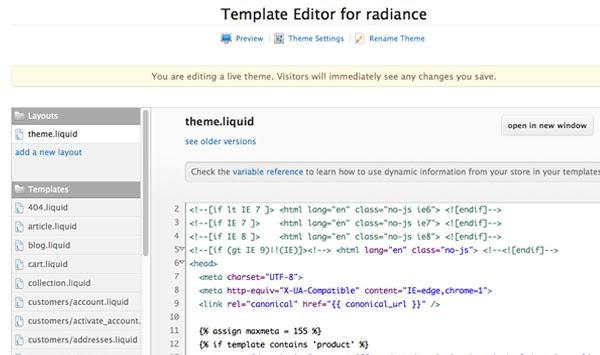
Si vous rencontrez des problèmes, il existe également un excellent Aide-mémoire liquide disponible en ligne, pour vous aider avec les bases.
Garder en tete, si vous êtes nouveau Shopify développement de thèmes, s'assurer que tout fonctionne parfaitement et a fière allure peut nécessiter du temps et des erreurs.
De nombreuses parties différentes sont impliquées dans la création d'un grand Shopify thème, de la compréhension de la manière dont les éléments sont placés sur une page à la compréhension de la manière dont les pages sont liées entre elles.
Si vous avez besoin de conseils supplémentaires, il existe un excellent "présentation de l'architecture thématique»guide sur le Shopify site Web de développeur qui peut vous donner des conseils utiles.
Étape 5 : tester et prévisualiser votre thème
Une fois que vous avez apporté vos modifications au framework « Dawn » avec du code et que vous avez authentifié votre thème sur Shopify (en le liant à votre compte), vous pourrez prévisualiser votre travail en utilisant le Shopify Option de développement de thème pour interagir avec le design dans un navigateur.
Vous pouvez exécuter le Shopify fonction de serveur de thème avec Shopify CLI pour créer et interagir avec votre Shopify thème via Google Chrome.
notable, vous devrez vous connecter à votre Shopify compte administrateur pour utiliser cette fonction.
Pendant que vous prévisualisez votre thème, assurez-vous de prendre le temps de cliquer rapidement sur chaque page et assurez-vous que chaque élément fonctionne comme prévu.
Imaginez que vous parcourez votre site Web en tant que client et recherchez tout problème potentiel avant de le mettre en ligne.
Étape 6 : Lancement de votre Shopify Thème
Une fois que vous avez vérifié votre thème et assuré que vous êtes satisfait de l'apparence et de la convivialité de tout, vous pouvez le lancer.
La seule étape à suivre ici est de « pousser » le référentiel Git de votre thème vers votre boutique en ligne à l'aide du Shopify Intégration GitHub.
La première fois que vous transmettez votre code de thème à votre Shopify compte, vous souhaiterez peut-être le télécharger dans votre bibliothèque de thèmes en tant que nouveau thème « non publié », à l'aide de la commande –unpublished.
Une fois que vous êtes prêt à publier, vous pouvez simplement utiliser la commande « theme submit » pour rendre le thème disponible.
Vous pouvez également publier votre thème sur le Shopify boutique à thème si vous souhaitez le vendre à d’autres sociétés. Cela pourrait être une bonne option si vous cherchez des moyens de générer des revenus supplémentaires.
L'alternative à la création d'un thème personnalisé
Bien que il y a de nombreux avantages à créer votre propre personnalisation Shopify thème, cela peut être un processus complexe et long, en particulier pour les débutants.
Si vous souhaitez travailler avec du code, alors vous pouvez toujours envisager d'adopter une approche alternative, en utilisant un Shopify constructeur de page.
Constructeurs de pages, comme PageFly, Shogun et GemPages peut vous permettre d'apporter des modifications plus granulaires à chaque section de votre Shopify magasin, sans avoir à se plonger dans un code de thème complet.
Ils peuvent vous donner accès à des outils glisser-déposer qui indiquent à votre Shopify thème ce que tu veux qu'il fasse, sans que vous ayez à écrire des commandes vous-même.
Vous pouvez plonger dans votre constructeur de pages, fais tous les changements que tu veux, et éliminez la plupart des processus de développement complexes.
De plus, avec un éditeur glisser-déposer, vous pouvez voir exactement ce qui se passe avec votre Shopify thème en temps réel, il est donc moins probable que vous fassiez des erreurs.
Vous pouvez même utiliser certains outils pour créer des modèles que vous pourrez réutiliser tout au long de votre Shopify .
Concevoir votre propre personnalisation Shopify Thème
Concevoir un sur mesure Shopify le thème peut sembler une tâche ardue. En fin de compte, si vous n'avez aucune expérience en matière de codage et de développement de thèmes, nous recommandons généralement soit de travailler avec un développeur sur cette tâche, ou utiliser un constructeur de pages pour simplifier les choses.
Toutefois, si vous avez les bonnes connaissances en codage, et une bonne quantité de patience, créer votre propre thème personnalisé pour Shopify ça pourrait être une excellente idée.
C'est une merveilleuse façon de différencier votre site des innombrables autres Shopify magasins déjà existants et assurez-vous d'offrir une expérience incroyable à vos clients.
Shopify FAQ sur le développement de thèmes
Pour des réponses rapides à vos questions brûlantes, voici quelques questions fréquemment posées sur ce sujet.
La première étape consiste à mettre en place un environnement de développement local. Cela implique l'installation du thème Kit, un outil en ligne de commande développé par Shopify. Vous devrez également créer un nouveau thème et configurer votre fichier config.yml.
Shopify les thèmes sont structurés en cinq répertoires clés : mises en page, modèles, sections, extraits de code et ressources. Chaque répertoire répond à un objectif spécifique et contient différents types de fichiers.
Les modèles sont utilisés pour définir la disposition des différents types de pages sur votre Shopify magasin. Chaque modèle correspond à un type de page différent, comme les pages produits, les pages de collections ou votre page d'accueil.
Les sections sont des modules de contenu réutilisables qui peuvent être personnalisés et réorganisés par les commerçants. Ils sont utilisés dans les modèles pour fournir des options de contenu flexibles sur différentes pages d'un Shopify .
Les extraits de code sont des morceaux de code réutilisables et sont utilisés pour diviser le code de votre thème en parties gérables et réutilisables. Ils peuvent être inclus dans n’importe quel modèle ou section de votre thème.
Vous pouvez prévisualiser votre thème en exécutant la commande « thème ouvert » dans votre interface de ligne de commande. Cela ouvrira votre boutique dans votre navigateur Web par défaut et vous pourrez voir votre thème en action.
Une fois que vous êtes satisfait de votre thème, vous pouvez le télécharger sur votre boutique en exécutant la commande « theme déployer ». Cela poussera vos fichiers de thème locaux vers votre Shopify .




Commentaires Réponses 0